So erkennen Sie, ob Ihr iPhone mit oder ohne IMEI entsperrt ist
Obwohl iPhones viele Funktionen bieten, sind Mobilfunk und Telefonie nach wie vor die Hauptanwendungsgebiete. Viele Menschen kauften jedoch iPhones, die an bestimmte Netzbetreiber gebunden waren. Das bedeutet, dass Sie nicht zu anderen Anbietern wechseln können, selbst wenn Sie einen besseren Tarif finden. Dieser Artikel erklärt So überprüfen Sie, ob Ihr iPhone entsperrt ist mit bewährten Methoden. Darüber hinaus erfahren Sie weitere wichtige Informationen zu dieser Aufgabe.
SEITENINHALT:
Teil 1: Warum Sie prüfen müssen, ob das iPhone entsperrt ist
Was bedeutet es, wenn ein iPhone entsperrt ist? Wenn Ihr iPhone an einen bestimmten Mobilfunkanbieter gebunden ist, ist es gesperrt und Sie können es nur im Netz dieses Anbieters nutzen. Wenn Sie ein iPhone bei einem anderen Anbieter oder zu einem niedrigeren Preis gekauft haben, ist es höchstwahrscheinlich an einen bestimmten Anbieter gebunden. Ein entsperrtes iPhone hingegen können Sie mit jedem Anbieter nutzen, der Ihr Gerät unterstützt.
Die wichtigsten Gründe, um zu prüfen, ob ein iPhone entsperrt ist
1. Nutzen Sie einen lokalen Netzbetreiber. Wenn Sie eine Auslandsreise planen, sollten Sie einen lokalen Anbieter nutzen, um Roaming-Gebühren zu sparen.
2. Wechseln Sie zu einem besseren Mobilfunktarif. Der Netzbetreiber, bei dem Ihr iPhone gesperrt ist, bietet möglicherweise keine kostengünstigen Tarife an.
3. Steigern Sie den Wert Ihres Geräts. Bevor Sie Ihr iPhone verkaufen, sollten Sie wissen, ob es entsperrt ist. Ein entsperrtes iPhone kann einen besseren Preis erzielen.
Teil 2: So prüfen Sie, ob das iPhone entsperrt ist
Ein direkt bei Apple gekauftes iPhone ist in der Regel entsperrt. Wenn Sie Ihr iPhone jedoch über einen Mobilfunkanbieter mit Vertrag gekauft haben, ist es gesperrt, bis der Vertrag abgelaufen und vollständig bezahlt ist.
So prüfen Sie, ob das iPhone mit einer anderen SIM-Karte entsperrt ist
Eine einfache Methode, um zu überprüfen, ob Ihr iPhone entsperrt ist, ist eine andere SIM-Karte. Sie können eine aktivierte SIM-Karte eines anderen Anbieters verwenden, z. B. eine von Freunden oder Familie geliehene. So geht's:
Schritt 1. Halten Sie die Seite or Schlafen/Wachen gedrückt, bis der Ausschaltbildschirm angezeigt wird.
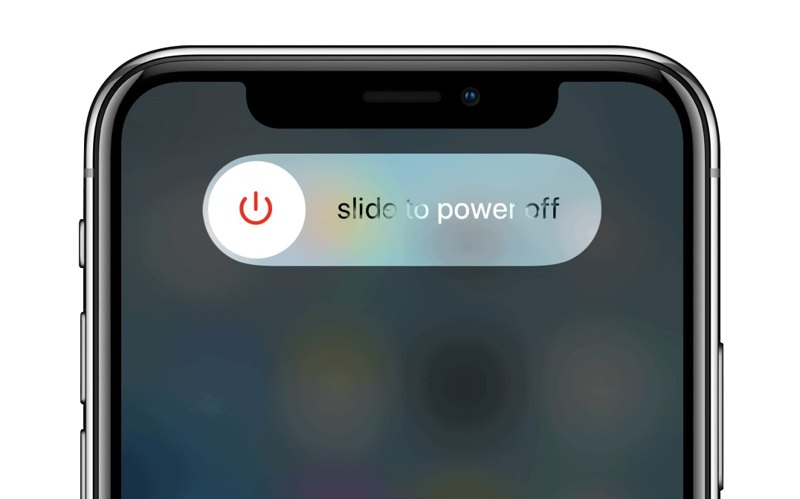
Schritt 2. Bewegen Sie den Schieberegler nach rechts, um Ihr Gerät herunterzufahren.
Schritt 3. Werfen Sie Ihre SIM-Karte mit einem SIM-Auswurfwerkzeug aus Ihrem iPhone aus.
Bei einem iPhone 3GS oder früher finden Sie das SIM-Fach oben.
Bei einem iPhone 11 oder früher finden Sie das SIM-Fach auf der rechten Seite.
Bei einem iPhone 16 bis 12 finden Sie das SIM-Fach auf der linken Seite.
Tipps: Wenn Sie ein iPhone 14 oder neuer in den USA gekauft haben, verfügt Ihr iPhone nicht über ein SIM-Fach. Es verwendet eine eSIM. Sie müssen prüfen, ob es mit anderen Methoden entsperrt ist.
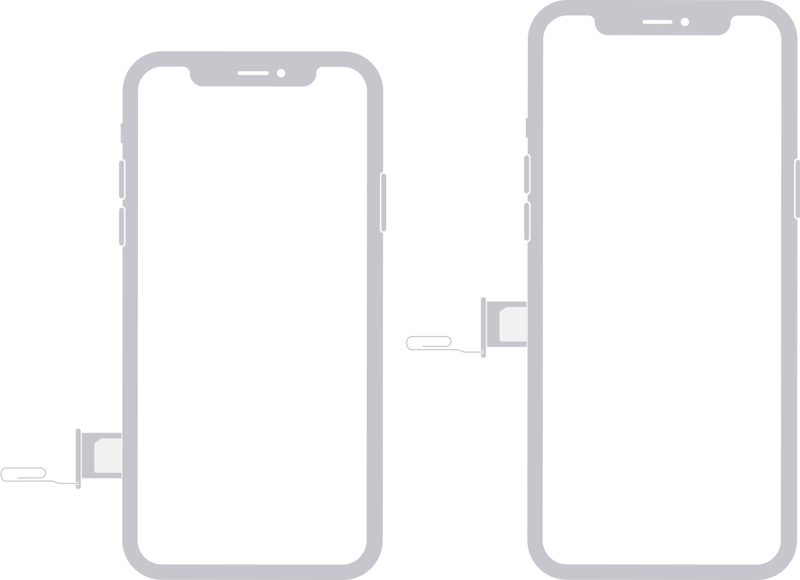
Schritt 4. Legen Sie eine SIM-Karte eines anderen Anbieters in das SIM-Fach und schieben Sie das Fach in Ihr iPhone.
Schritt 5. Halten Sie die Seite or Schlafen/Wachen drücken, bis das Apple-Logo angezeigt wird.
Schritt 6. Tätigen Sie einen Anruf. Wenn alles in Ordnung ist, ist Ihr iPhone entsperrt.
So erkennen Sie in den Einstellungen, ob das iPhone entsperrt ist
Mit der integrierten App „Einstellungen“ können Sie die Einstellungen Ihres iPhones anpassen und erhalten Informationen zu Ihrem Gerät. Beispielsweise kann die App „Einstellungen“ erkennen, ob Ihr iPhone entsperrt ist. Diese Methode ist sowohl für physische SIM-Karten als auch für eSIMs verfügbar.
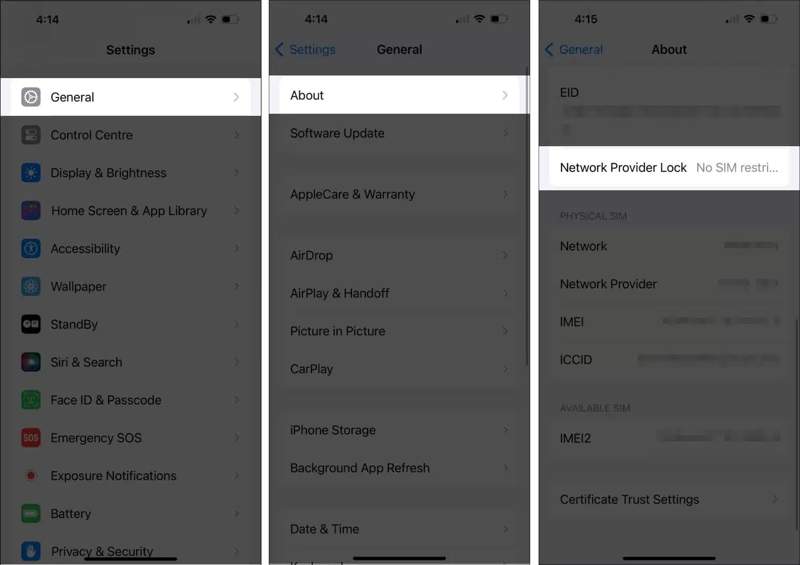
Schritt 1. Öffnen Sie den Microsoft Store auf Ihrem Windows-PC. Einstellungen App auf Ihrem iPhone.
Schritt 2. Gehen Sie zum Allgemein Registerkarte und tippen Sie auf Über uns.
Schritt 3. Scrollen Sie nach unten und suchen Sie das Netzbetreibersperre .
Schritt 4. Das solltest du sehen Keine SIM-Einschränkungen wenn Ihr iPhone entsperrt ist.
Jede andere Meldung bedeutet, dass Ihr iPhone gesperrt ist.
Hinweis: Diese Methode ist nicht immer genau, versuchen Sie es also besser mit einer anderen Methode.
So können Sie mit einem Online-Checker feststellen, ob das iPhone entsperrt ist
Es gibt Online-Checker. Mit diesen können Sie anhand der IMEI-Nummer überprüfen, ob Ihr iPhone entsperrt ist. Besuchen Sie einen seriösen Dienst im Browser, geben Sie Ihre IMEI-Nummer ein und erfahren Sie den Status Ihres Geräts. Wir zeigen Ihnen den Ablauf am Beispiel von IMEI.org.
Schritt 1. Holen Sie sich die IMEI-Nummer Ihres iPhones:
Öffnen Sie den Microsoft Store auf Ihrem Windows-PC. Telefon App, Typ * # # 06und tippen Sie auf Zifferblatt.
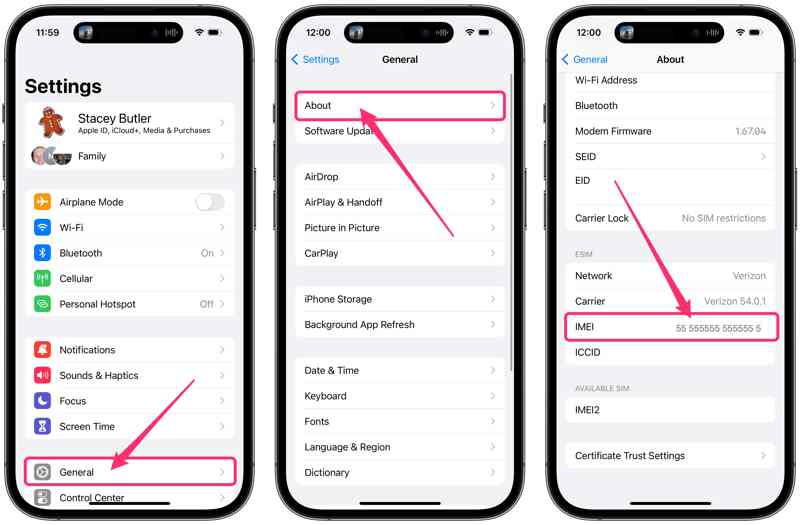
Oder führen Sie die Einstellungen App, gehe zu Allgemein, Zapfhahn Über uns, und überprüfen Sie die IMEI-Nummer.
Schritt 2. Gehen Sie in einem Browser zu https://imei.org/check-imei/unlock.
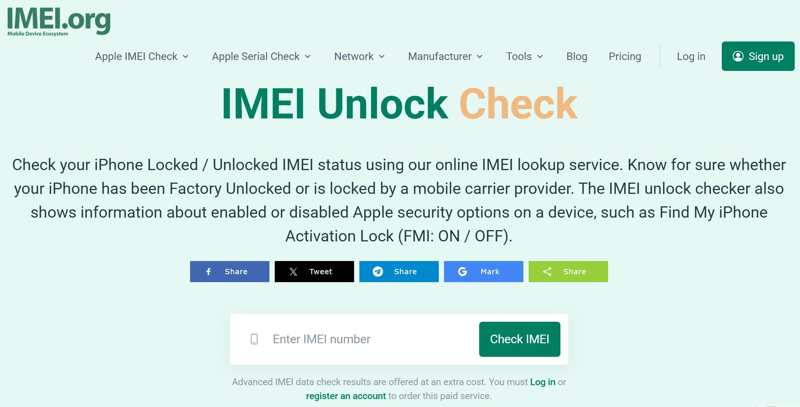
Schritt 3. Geben Sie Ihre IMEI-Nummer in das Feld ein und klicken Sie auf prüfen IMEI.
Schritt 4. Dann können Sie sehen, ob Ihr iPhone entsperrt ist.
So erfahren Sie, ob das iPhone entsperrt ist, indem Sie Ihren Mobilfunkanbieter kontaktieren
Eine weitere Möglichkeit, den Status Ihres Geräts zu erfahren, ist die Kontaktaufnahme mit Ihrem Mobilfunkanbieter. Sie können beispielsweise kostenlos prüfen, ob Ihr Verizon iPhone entsperrt ist, indem Sie den Kundendienst anrufen. Die Kundenservice-Telefonnummern der wichtigsten Mobilfunkanbieter:
Verizon: (800) 922-0204
AT&T: (800) 331-0500
T-Mobile: (877) 453-1304
Sprint: 1-(888)-211-4727
Bedenken Sie, dass der Kundendienstmitarbeiter Sie möglicherweise nach der IMEI-Nummer fragt, um zu überprüfen, ob Ihr iPhone entsperrt ist.
Teil 3: Bonus-Tipp: So entsperren Sie das iPhone ohne Passcode
Auch wenn Ihr iPhone vom Mobilfunkanbieter entsperrt ist, müssen Sie den richtigen Passcode eingeben, um auf Ihr Gerät zuzugreifen. Im Gegensatz zur SIM-Sperre schützt der Sperrbildschirm-Passcode alles auf Ihrem Gerät, von Einstellungen über Nachrichten, Fotos und Dateien bis hin zu Spielen und sozialen Apps. Ab diesem Punkt empfehlen wir Apeaksoft iOS Unlocker. Damit können Sie Ihr iPhone ohne Passcode entsperren.
Der beste Weg, Ihren iPhone-Bildschirm ohne Passcode zu entsperren
- Löschen Sie den Sperrbildschirm-Passcode ganz einfach von einem iOS-Gerät.
- Sie werden nicht nach Ihrem iPhone-Passcode oder Apple-ID-Passwort gefragt.
- Bieten Sie Bonusfunktionen an, z apple ID Passwortentfernung.
- Kompatibel mit einer Vielzahl von iPhones, iPads und iPods.
Sicherer Download
Sicherer Download

So entsperren Sie Ihr iPhone ohne Passcode
Schritt 1. Installieren Sie den iPhone Unlocker
Sobald Sie die beste iPhone-Entsperrsoftware auf Ihrem PC installiert haben, starten Sie sie. Es gibt auch eine Version für Mac. Verbinden Sie Ihr gesperrtes iPhone mit einem Lightning-Kabel mit Ihrem PC. Tippen Sie bei der entsprechenden Aufforderung auf Vertrauen können auf Ihrem Bildschirm, um Ihrem PC zu vertrauen. Wählen Sie die Passcode löschen Modus und klicken Sie auf die Start .

Schritt 2. Laden Sie die Firmware herunter
Sobald Ihre Geräteinformationen geladen sind, überprüfen Sie jeden Eintrag. Falls ein Eintrag fehlerhaft ist, korrigieren Sie ihn. Klicken Sie anschließend auf Start , um die erforderliche Firmware herunterzuladen. Dies kann eine Weile dauern und Sie müssen geduldig warten.

Schritt 3. Entsperren Sie Ihr iPhone
Solange der Firmware-Download abgeschlossen ist, klicken Sie auf die Sichere dir Schaltfläche, um mit der Entsperrung Ihres Geräts zu beginnen. Anschließend werden Sie aufgefordert, 0000 , um Ihre Aktion zu bestätigen. Sobald der Vorgang abgeschlossen ist, wird Ihr iPhone neu gestartet und Sie können es direkt entsperren.

Hinweis: Das Entsperren eines iPhones ohne Passcode wird Factory Reset Ihr Gerät. Sie sollten Ihr iPhone vor dem Vorgang sichern.
Fazit
Dieser Artikel erklärt So erkennen Sie, ob ein iPhone entsperrt ist Es gibt vier Methoden. Wenn Ihr iPhone über ein SIM-Fach verfügt, legen Sie eine zweite SIM-Karte eines anderen Anbieters ein, um den Status abzurufen. Die Einstellungen-App liefert zwar ungenaue Informationen, Sie können aber den Status der Netzsperre erfahren. Ein Online-Checker eines Drittanbieters ermöglicht Ihnen die Abfrage Ihrer IMEI-Nummer. Mit Apeaksoft iOS Unlocker können Sie Ihr Gerät ohne Passwort entsperren. Weitere Fragen? Bitte schreiben Sie sie unten.
Ähnliche Artikel
Wenn Sie auf das iOS-Gerät einer anderen Person zugreifen möchten, haben Sie Glück, denn in dieser Anleitung erfahren Sie drei Möglichkeiten, das iPhone einer anderen Person zu entsperren.
Wenn Ihr iPhone von einem bestimmten Netzbetreiber gesperrt ist, erfahren Sie, wie Sie Ihr iOS-Gerät durch Jailbreaking und andere Methoden entsperren.
Dieses Tutorial zeigt, wie Sie ein iPhone mit der Taschenrechner-App richtig entsperren, wenn Sie Ihren iPhone-Passcode vergessen haben.
Wenn Sie den Beschränkungscode auf einem iPhone oder iPad vergessen haben, erfahren Sie in unserem Tutorial, wie Sie den Beschränkungscode entfernen.

